最初に、前回の実行ブロックの内容を、以下のように縦書きに書き換えてみてください。
|
game *start こ ん に ち は 世界 click end |
次に、書き換えたスクリプトをNScripterで実行してみましょう。
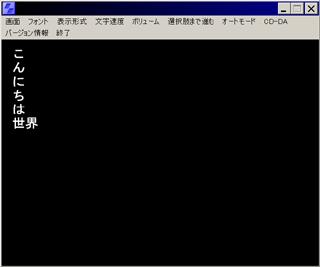
文章も縦書きで表示されたと思います。
このように、スクリプト上で書かれた改行通りに、文章も画面に表示されます。
それでは、さらに実行ブロックの文章縦書き部分に、空行を挟んで書き換えてみましょう。
|
game *start こ ん に ち は 世界 click end |
書き換えたスクリプトを実行してみましょう。
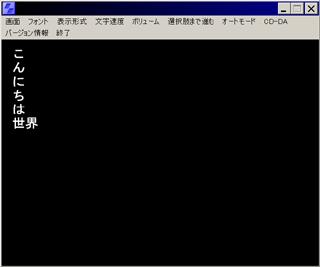
実行結果に、先ほどと変化がないと思います。
NScripterのスクリプトは、文章途中の改行は反映しますが、何の文章の書かれていない空行と半角スペースは無視されます。
それでは、文章に空行を入れたい場合は、どのように記述すればいいのでしょうか?
そんな時に使用するのが「br命令」です。
今後は、先ほどの空行の代わりに、このbr命令をスクリプトに挟んでみてください。
|
game *start こ br ん br に br ち br は br 世界 click end |
実行結果を見てみましょう。

br命令の結果が反映され、間に空行の挟まった状態で文章が表示されたはずです。
このようにNScripterでは、文章と様々な命令を組み合わせる事によって、ゲームスクリプトを構築していきます。
それでは最後に、画面の横幅いっぱいに入りきれないほどの長文を、スクリプトに書き込んで実行してみましょう。
|
game *start ABCDEFGHIJKLMNOPQRSTUVWXYZ click end |
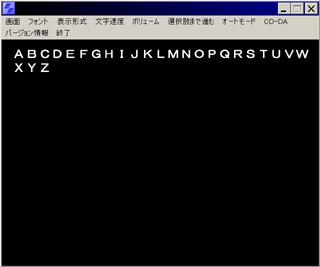
このように、画面の横幅に入りきらない長文は、自動的に折り返して表示されます。
また、画面の縦幅に入りきらない場合は、NScripterはエラーメッセージを表示して停止します。注意してください。
それでは、次章に進む前に、今回取り扱った文章表示とbr命令を使って、様々な画面を表示して、NScripterの動作をテストしてみてください。